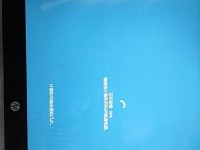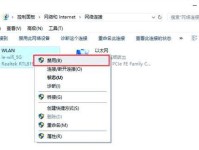随着技术的进步,我们可以通过U盘来安装电脑系统,这种方法更加方便快捷。本文将为大家详细介绍使用U盘装电脑系统的步骤和注意事项。

1.准备必要工具和材料:购买一张高速U盘,容量不小于16GB,以及需要安装的操作系统安装文件。
2.格式化U盘:将U盘插入电脑,打开“我的电脑”,右击U盘,选择“格式化”,选择文件系统为FAT32,点击“开始”进行格式化。

3.下载并准备操作系统安装文件:根据自己的需求下载对应版本的操作系统镜像文件,并将其保存在电脑的硬盘中。
4.制作启动盘:打开制作启动盘的软件(如Rufus),选择U盘和操作系统镜像文件,点击开始制作,等待制作完成。
5.设置BIOS启动项:重启电脑,在开机过程中按下相应的按键(通常是F2、F8或Delete键)进入BIOS设置界面,将U盘设置为第一启动项。

6.进入系统安装界面:保存BIOS设置后,重启电脑,此时U盘会自动引导,进入系统安装界面。
7.进行系统安装:按照系统安装向导的提示,选择安装目标磁盘、键盘布局等信息,点击“下一步”继续安装。
8.等待安装完成:系统安装过程需要一定时间,请耐心等待,期间不要进行其他操作。
9.完成系统设置:安装完成后,根据系统提示进行一些基本设置,如输入用户名、设置密码等。
10.安装驱动程序:进入系统后,连接网络并下载所需的驱动程序,确保电脑硬件可以正常运行。
11.更新系统补丁:及时更新操作系统补丁,提高系统的安全性和稳定性。
12.安装常用软件:根据个人需求,安装一些常用软件,如浏览器、办公软件等。
13.备份重要数据:在使用新安装的系统前,务必备份好重要的个人数据,以防数据丢失。
14.优化系统设置:根据个人喜好和电脑配置,对系统进行一些优化设置,提升使用体验。
15.安全防护措施:安装杀毒软件和防火墙,加强电脑的安全防护能力,避免受到恶意攻击。
通过使用U盘装电脑系统,我们可以更加便捷地完成系统安装。只需按照步骤准备工具、制作启动盘、设置BIOS启动项,然后进行系统安装和后续的设置优化,最终我们就能拥有一个全新的操作系统和良好的电脑使用体验。